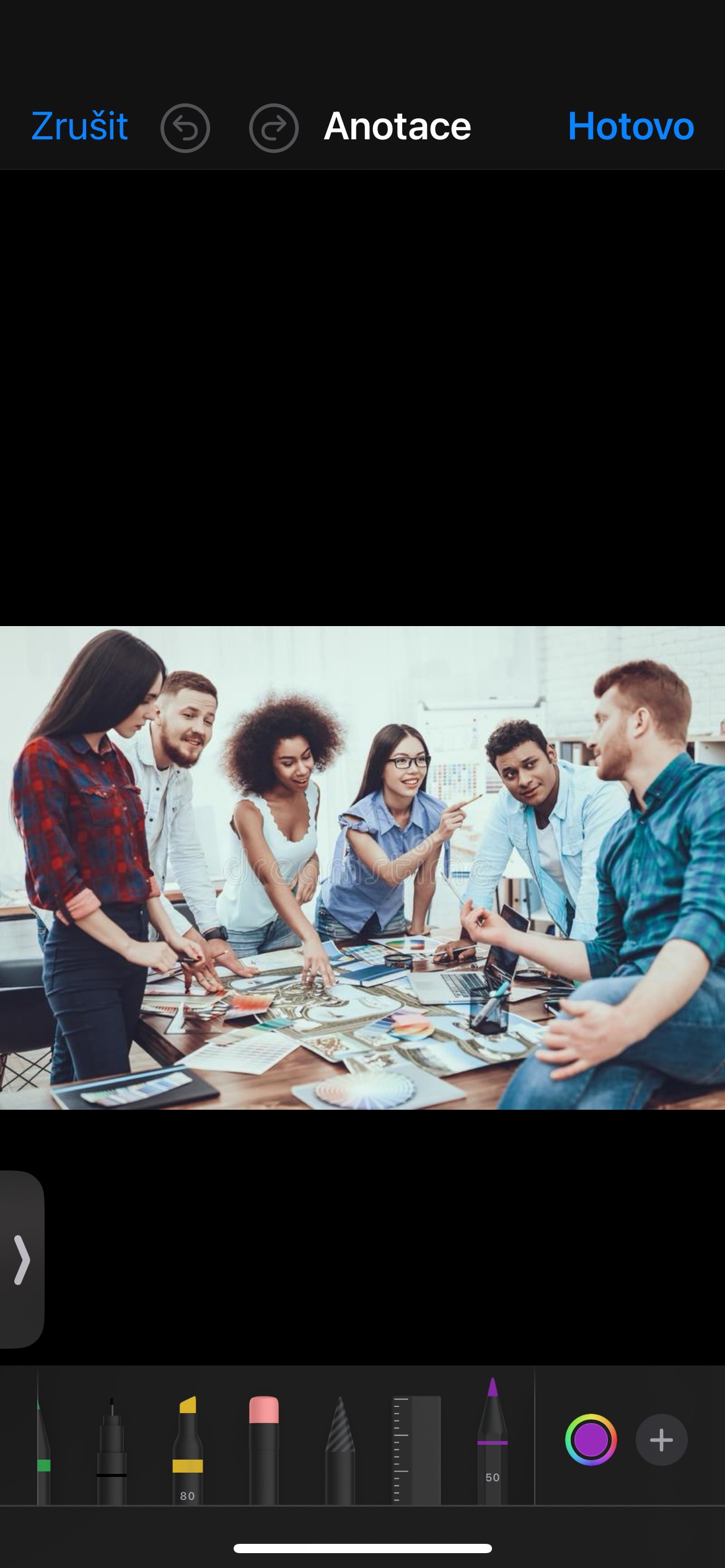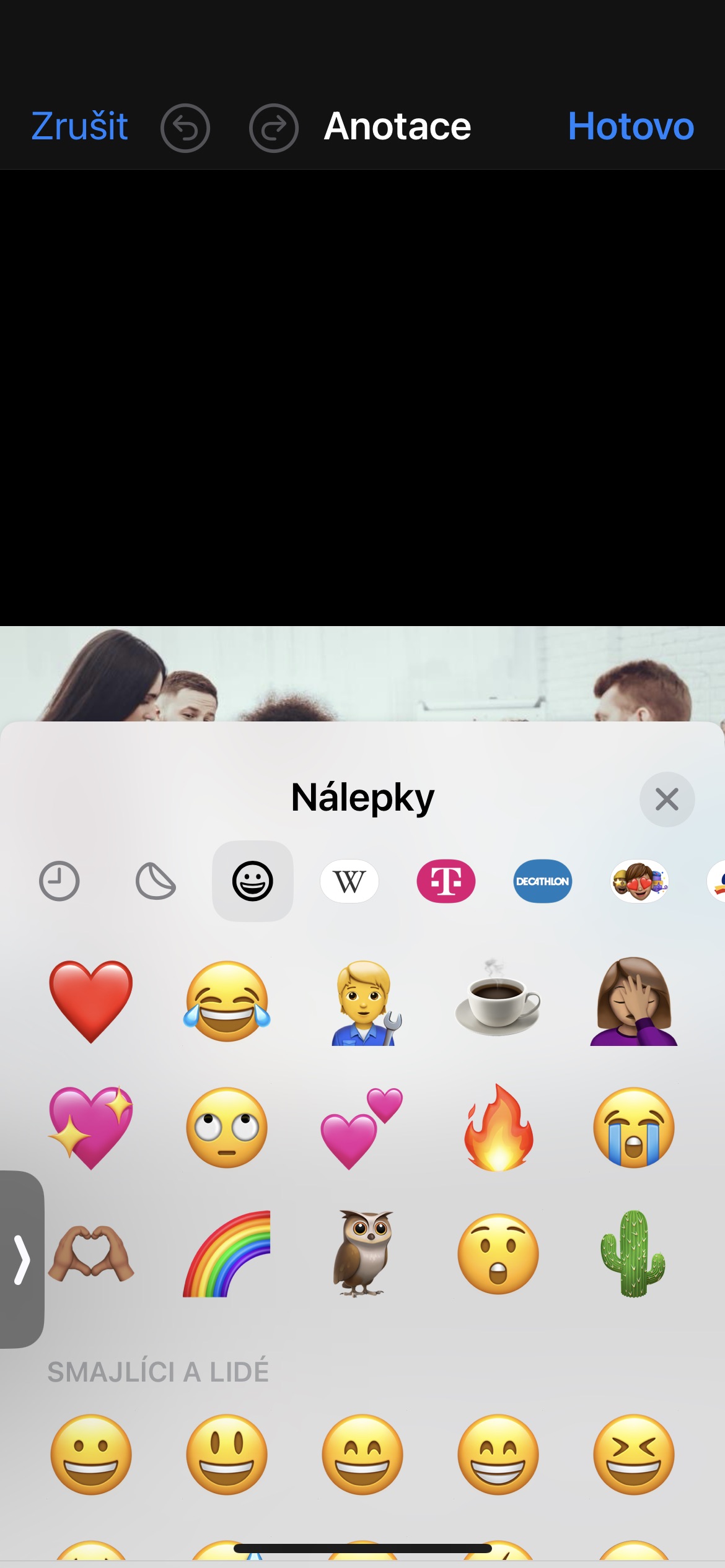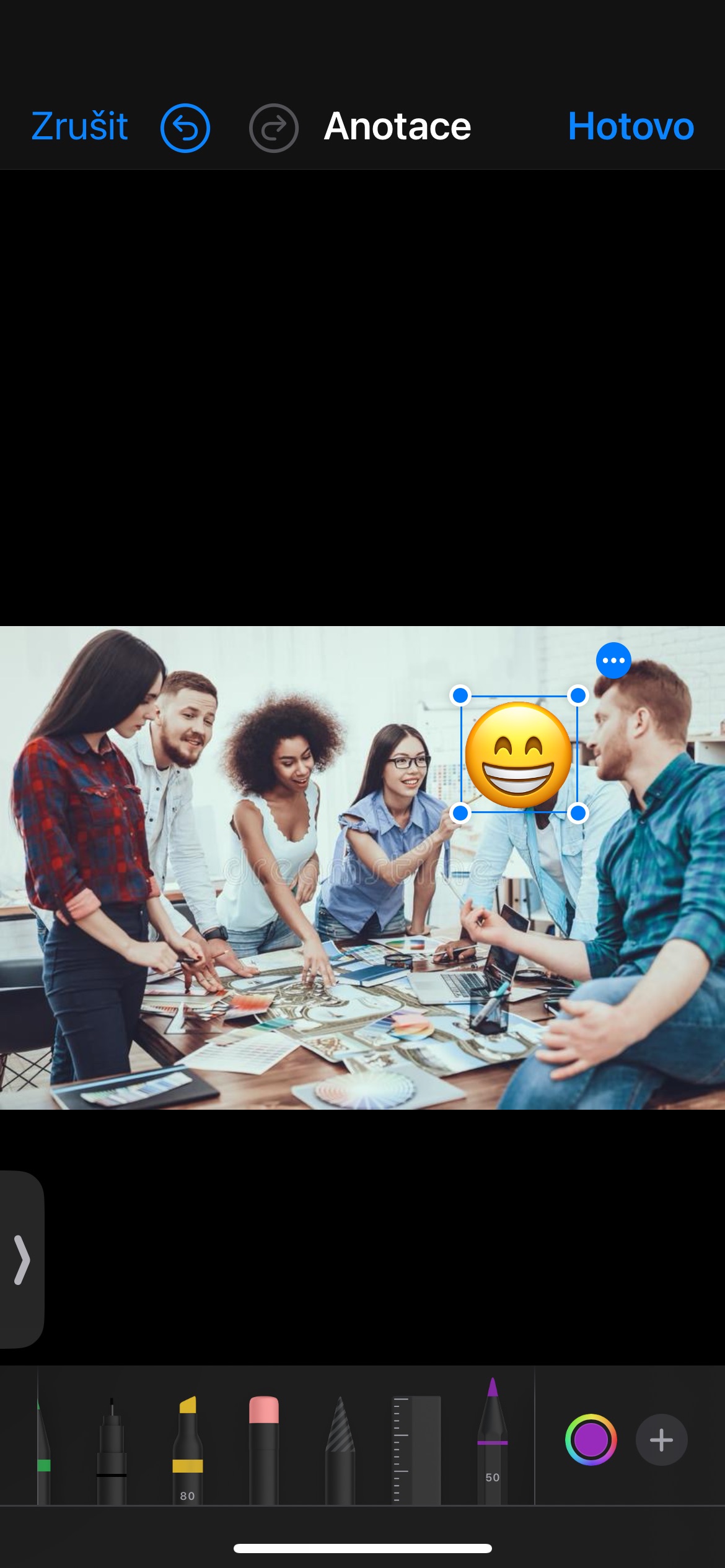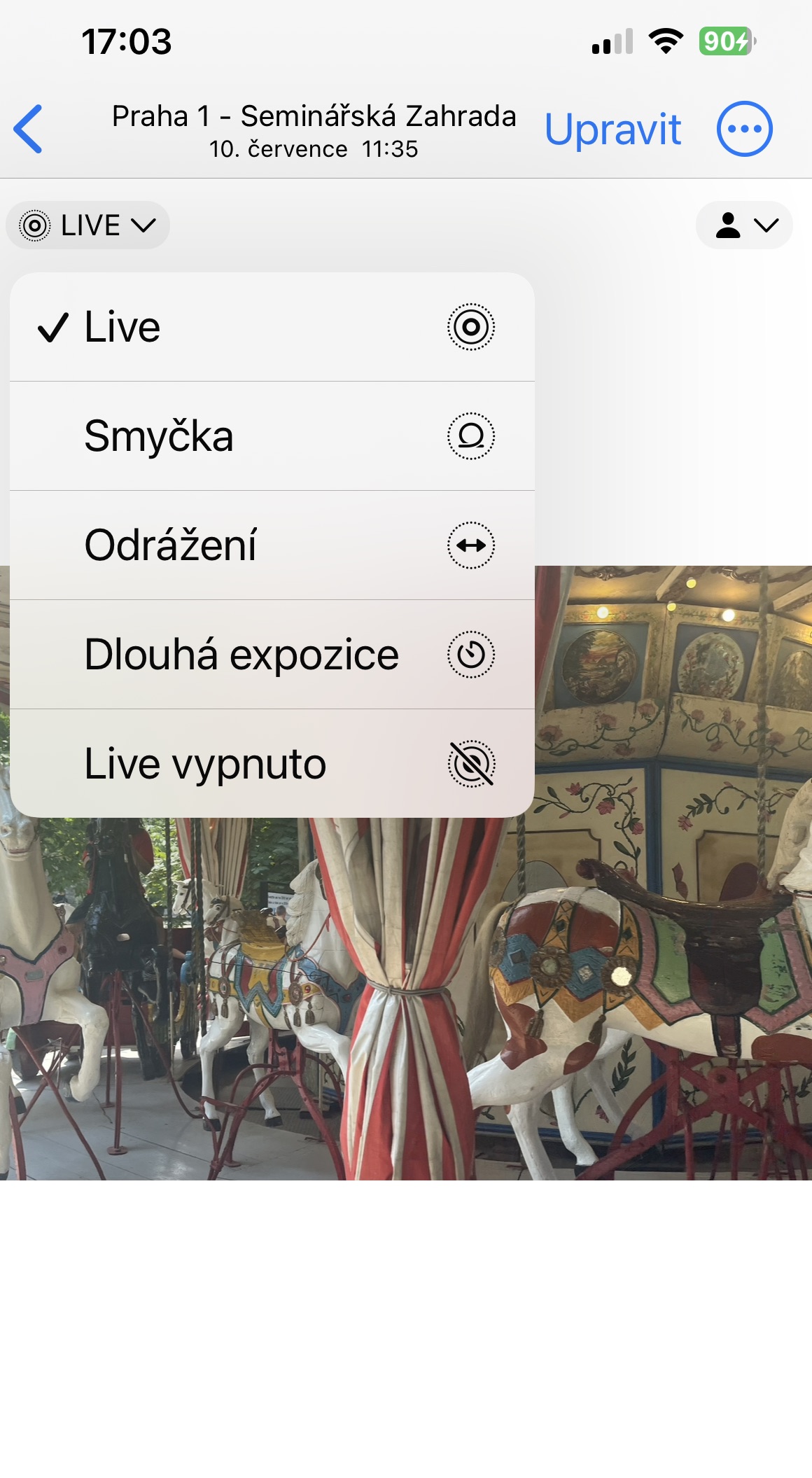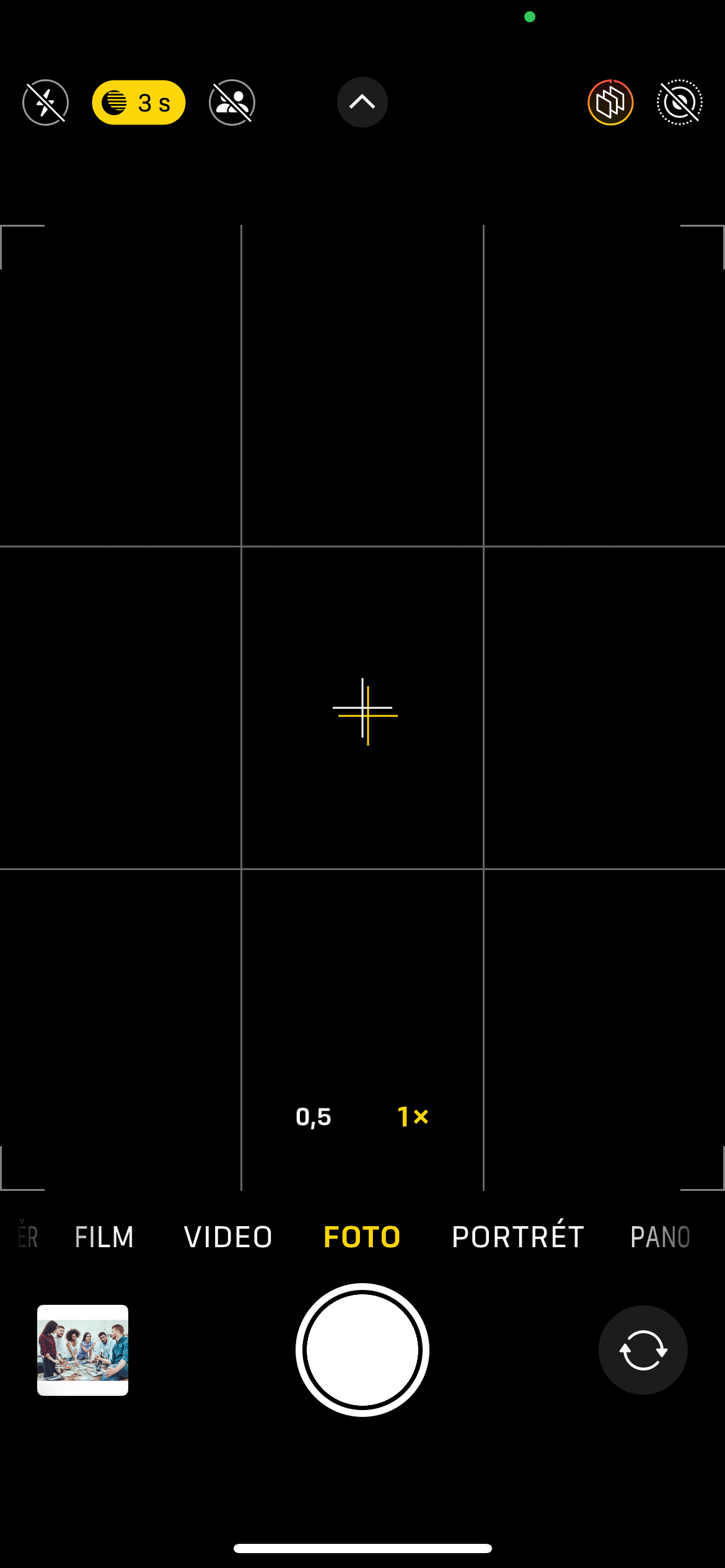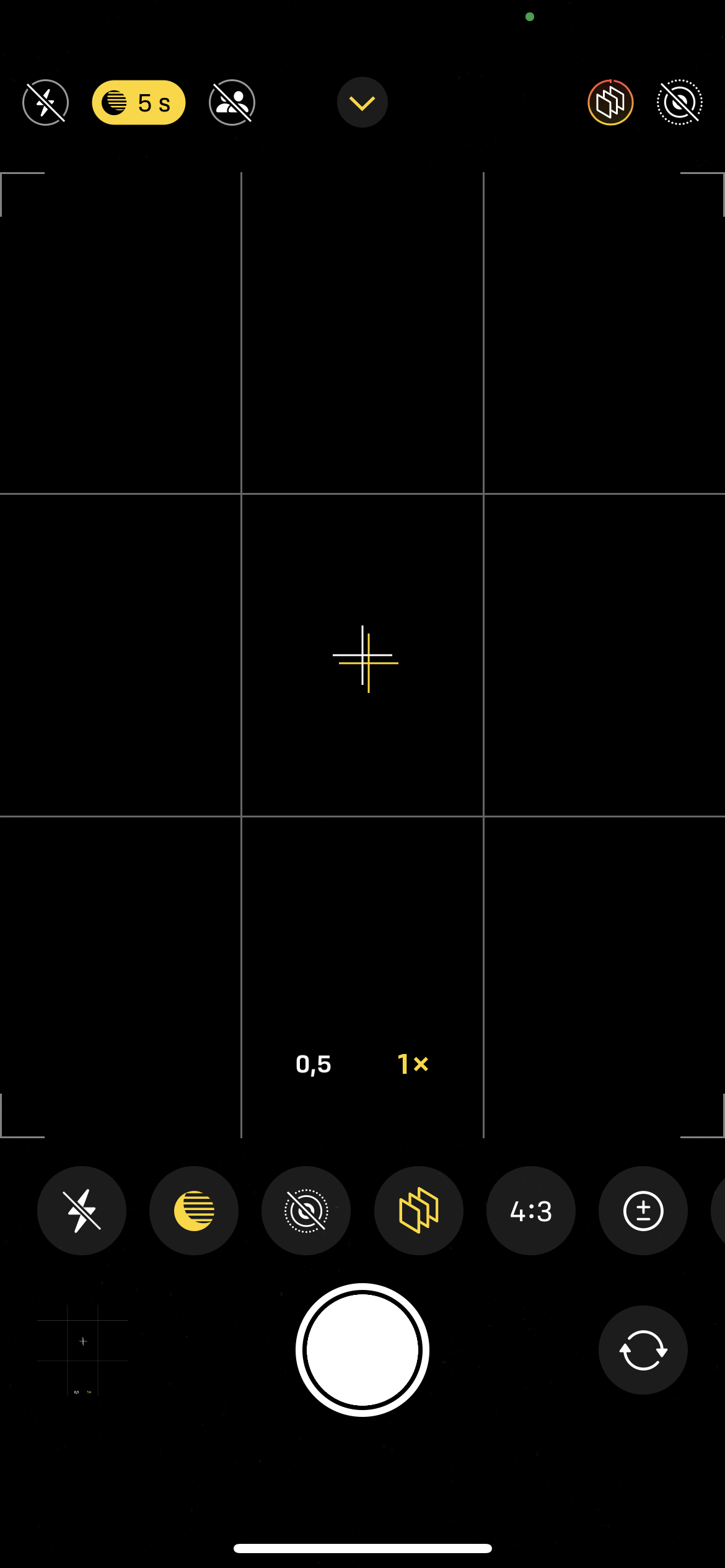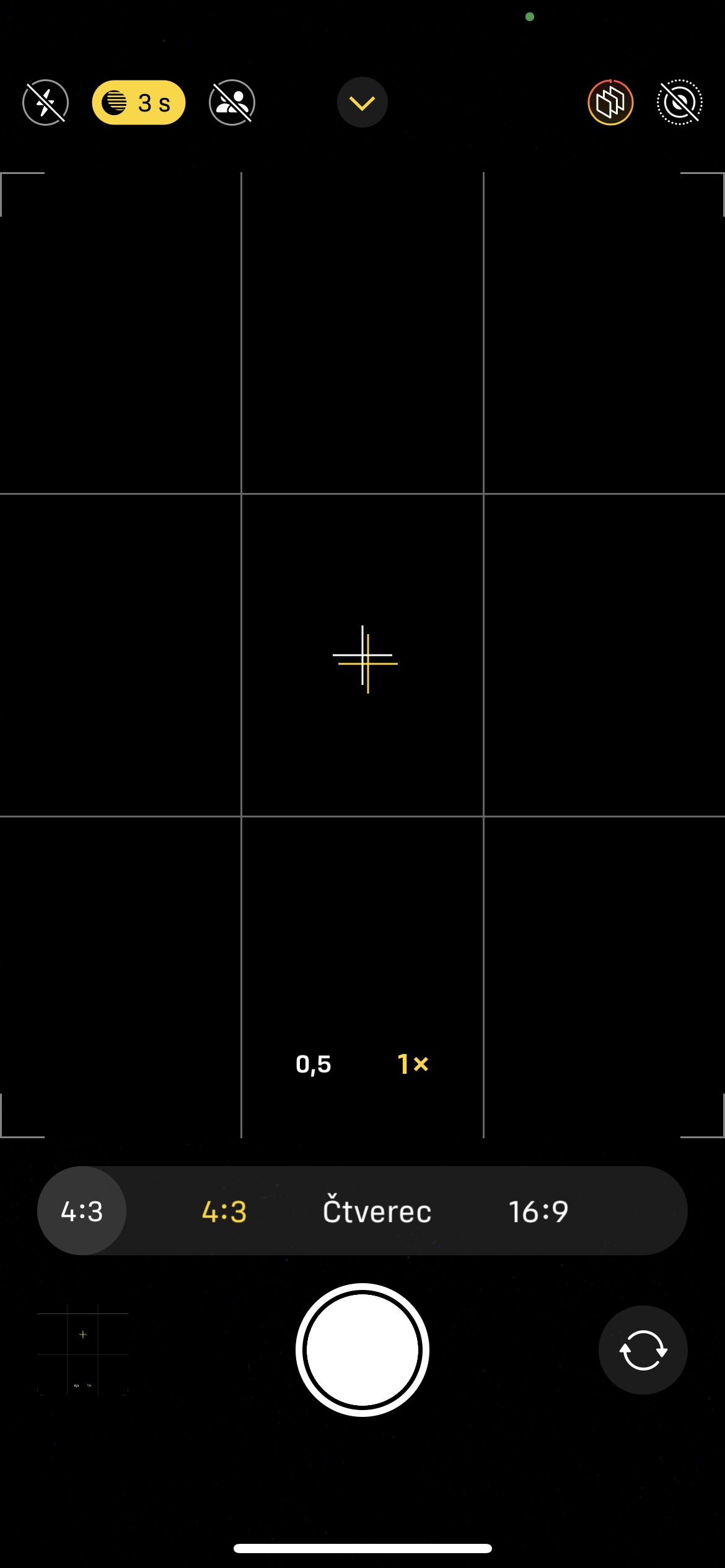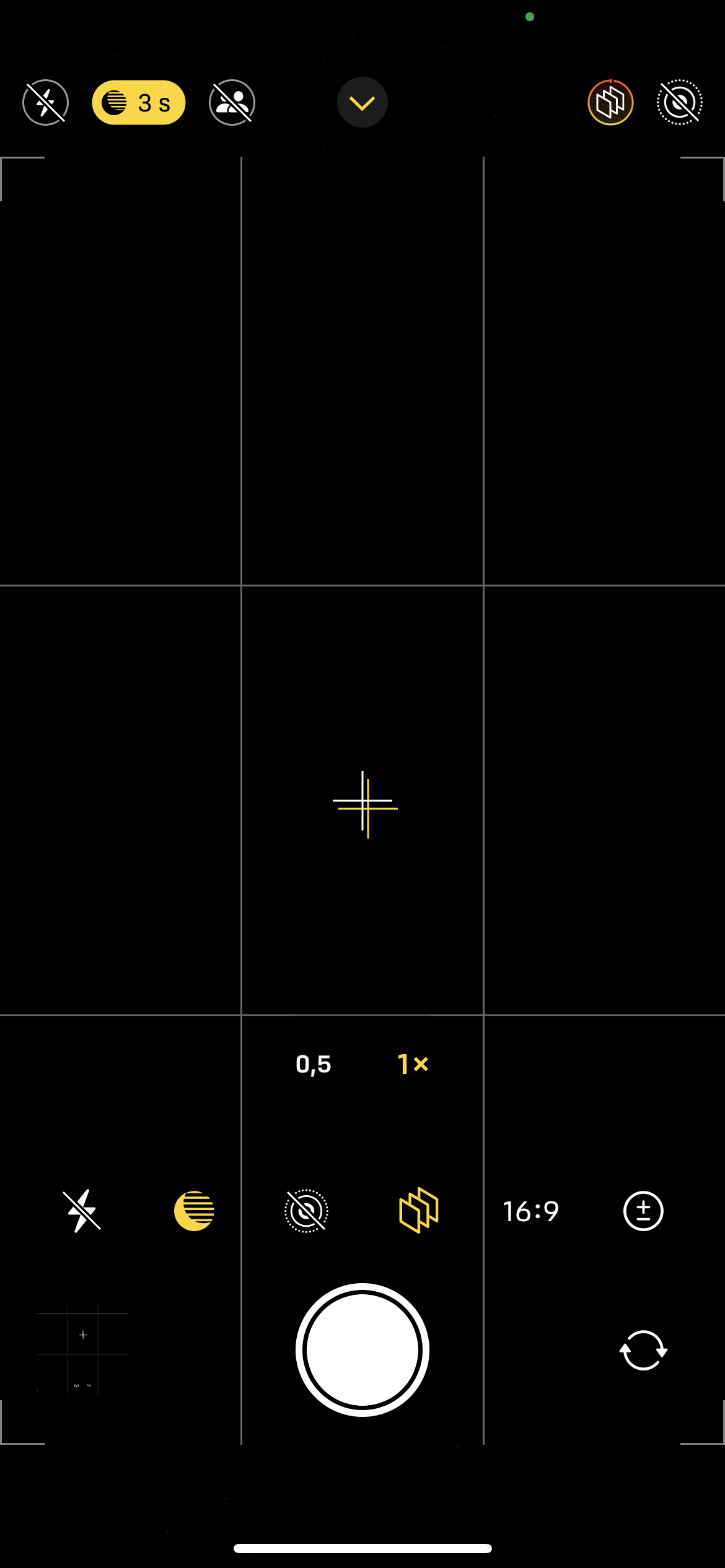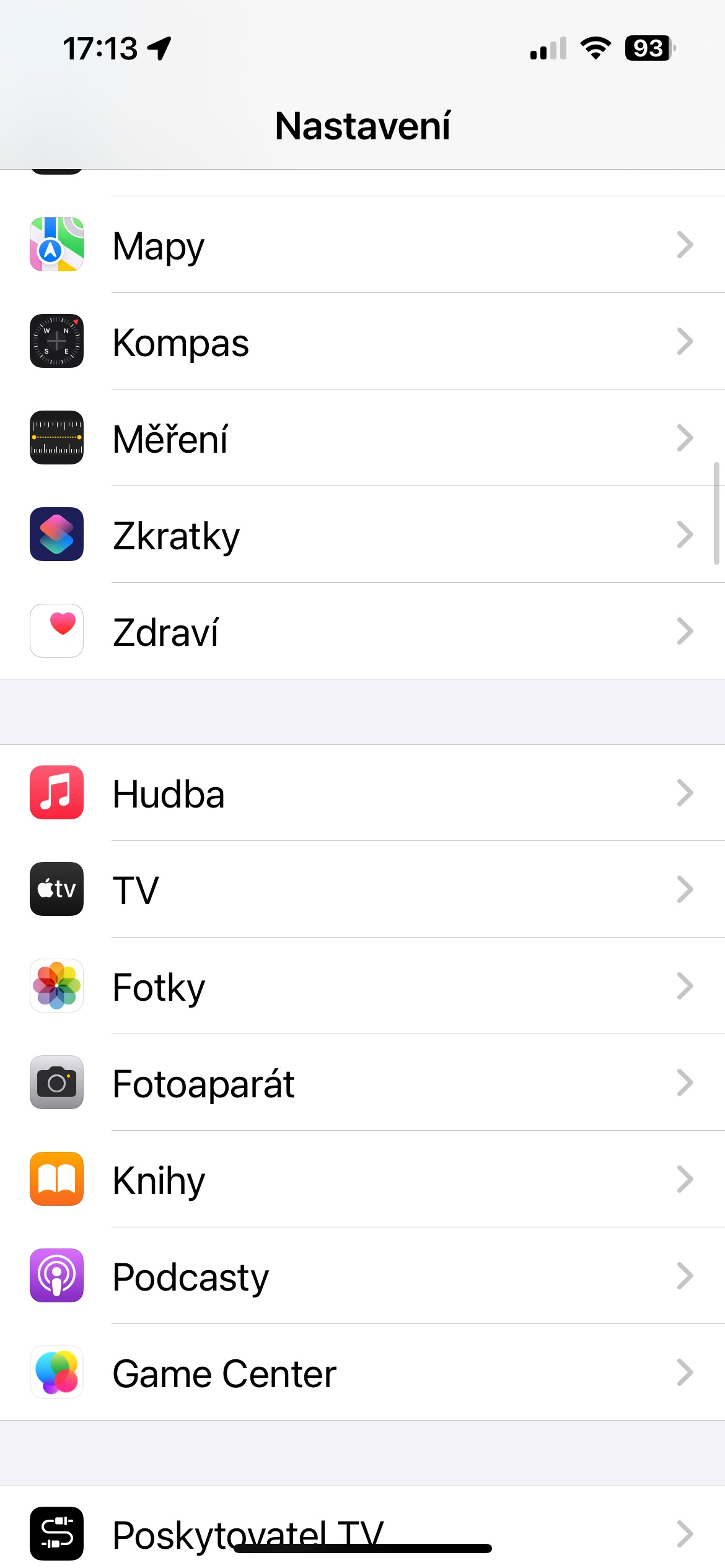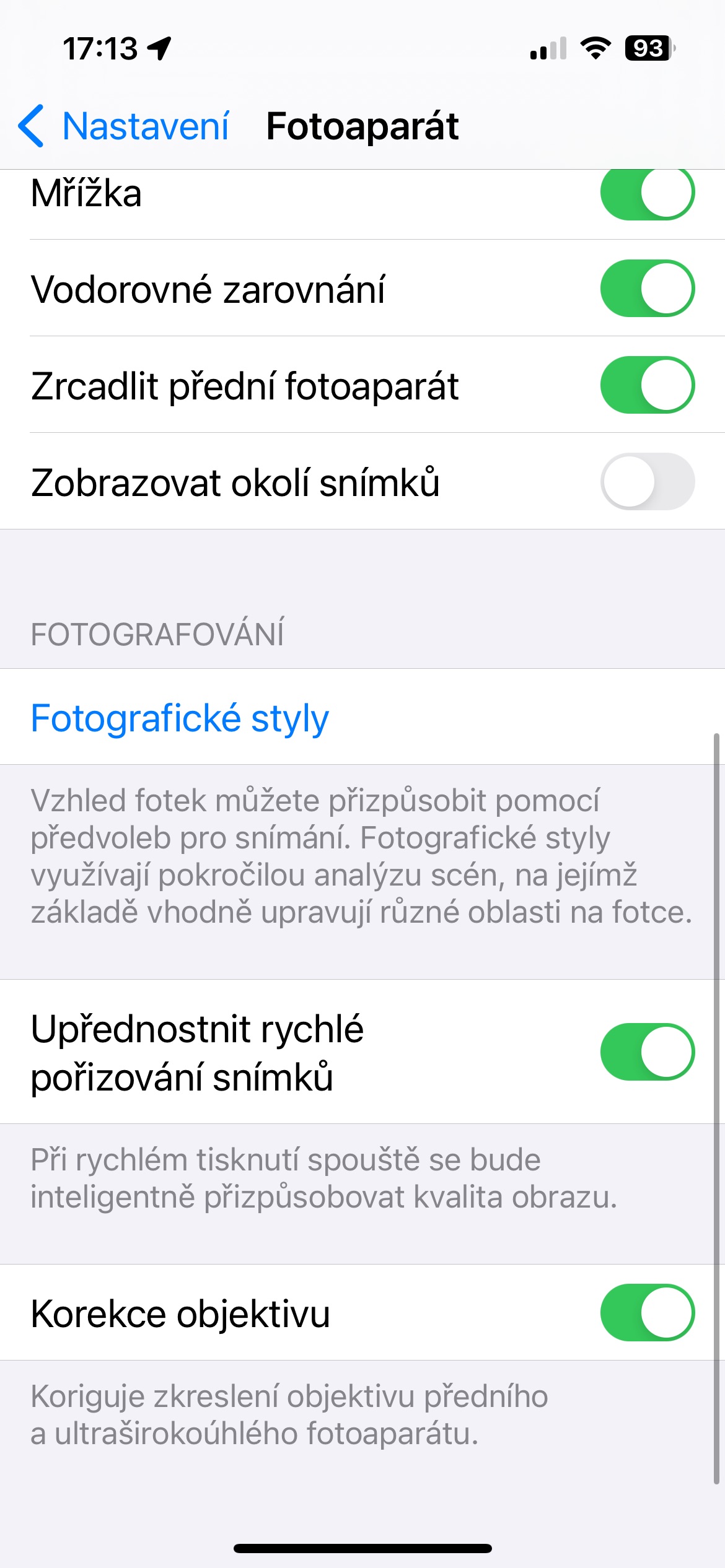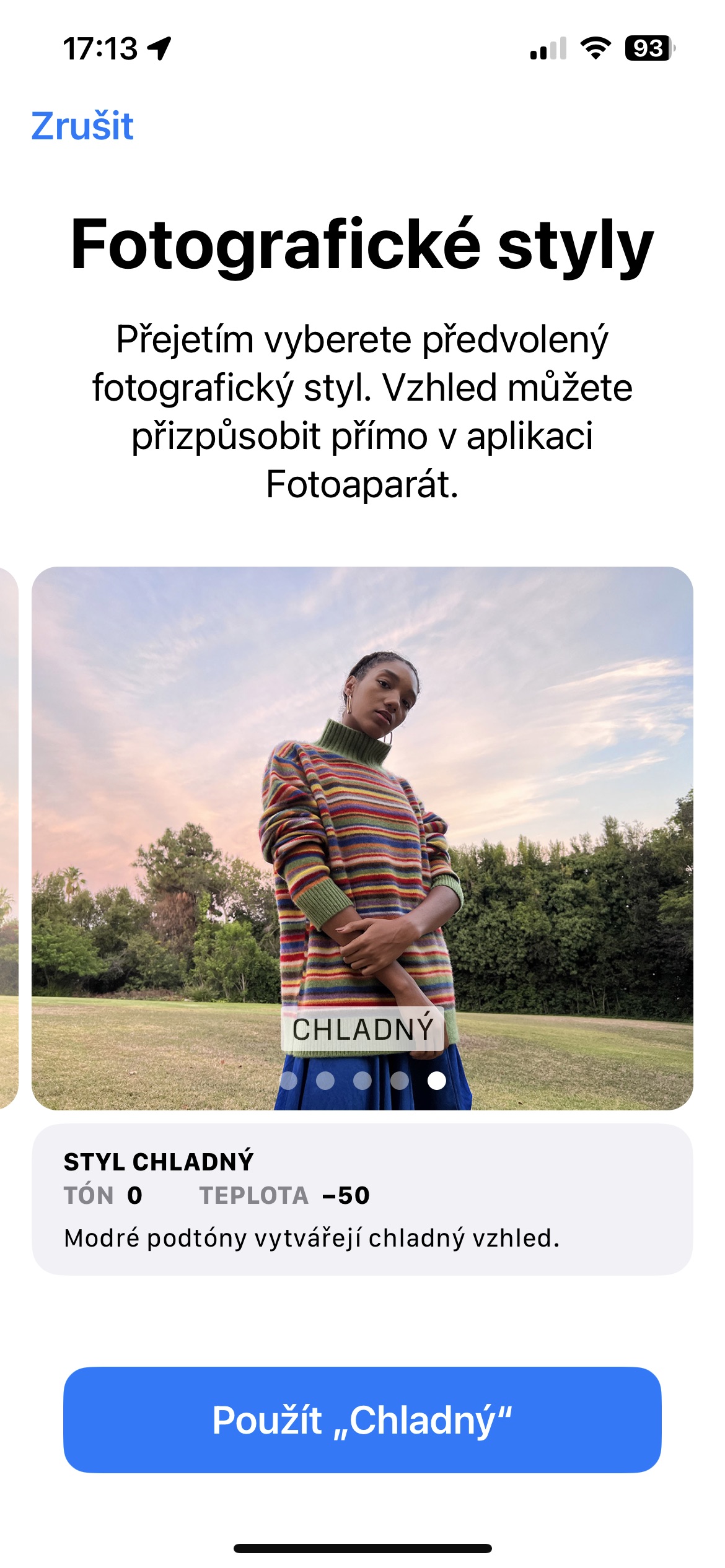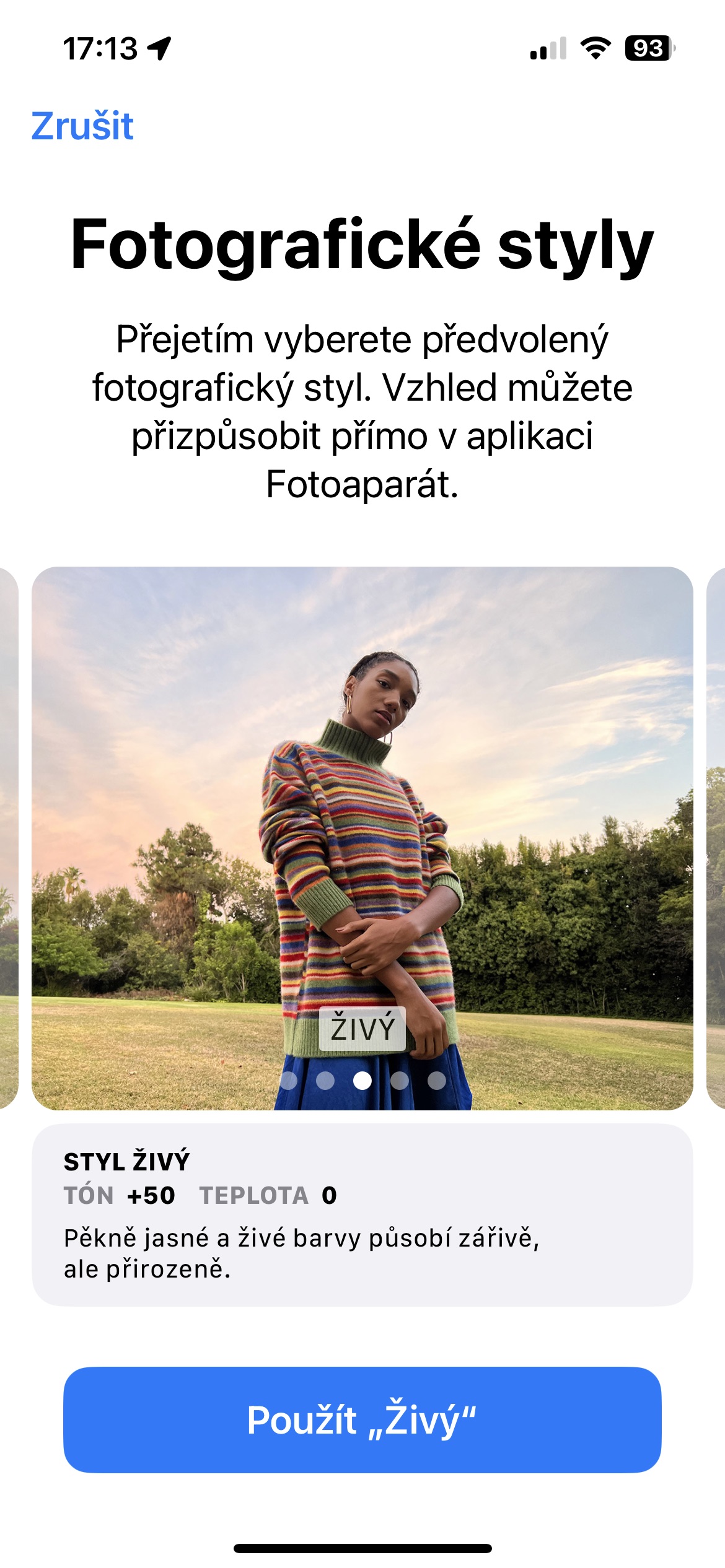Anotace fotografií
Při úpravě snímků v nativní aplikaci Fotky můžete využít také pestrou paletu nástrojů pro anotaci. Právě s jejich pomocí můžete například kreativně „cenzurovat“ obličeje lidí na fotografiích. Otevřete snímek, který chcete upravit, a v pravém horním rohu displeje klepněte na Upravit. Vpravo nahoře klepněte na ikonku pro anotace, vpravo dole klepněte na + a poté zvolte Přidat nálepku. Nakonec stačí vybrat požadovanou nálepku, upravit její velikost a přetáhnout ji na místo.
Dodatečná úprava portrétních fotografií
Pořídili jste na váš iPhone snímek v takzvaném portrétním režimu a rádi byste dodatečně upravili hloubku? Žádný problém. Spusťte na iPhonu nativní aplikaci Fotky, zamiřte do alba Portréty a vyberte fotku, kterou chcete upravit. V pravém horním rohu klepněte na Upravit a poté ve spodní části displeje na posuvníku s popiskem Hloubka upravte hloubku.
Kouzla s dlouhou expozicí
Na iPhonu je možné si také v případě Live Photos pohrát s délkou expozice. Můžete tak vykouzlit obzvlášť působivé snímky například ze záběrů tekoucí vody nebo jedoucích vozidel. Otevřete snímek, u kterého chcete přizpůsobit délku expozice. Ujistěte se, že se jedná o Live Photo. V levém horním rohu klikněte na rozbalovací menu s nápisem Live a poté v následujícím menu zvolte Dlouhá expozice.
Výběr formátů
Při focení na iPhone se nemusíte nutně spoléhat jen na výchozí formát. V režimu Fotoaparátu klepněte na šipku ve středu horní části displeje a poté ve spodní části displeje klepněte na kulatou ikonku s nápisem 4:3. Nakonec stačí vybrat požadovaný formát snímku, který se chystáte pořídit.
Předvolba stylů
Novější verze operačního systému iOS vám umožňují vybrat si váš preferovaný fotografický styl a nastavit jej jako výchozí. Na iPhonu Nastavení -> Fotoaparát. Zamiřte do sekce Fotografování, klepněte na Fotografické styly a vyberte požadovaný styl.